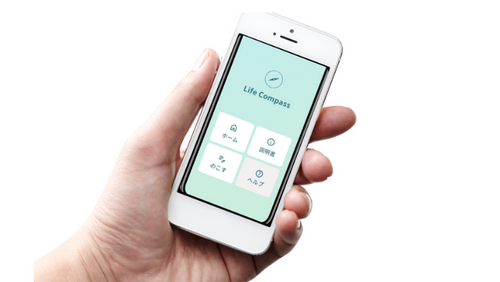編集部がkintoneで業務アプリを作ってみた 第9回 kintoneをもっと効率化! 2025年の新機能まとめ 〜上半期編〜
2025年4月25日(金)7時0分 マイナビニュース
本連載では、『プログラミング言語恐怖症』の筆者が、サイボウズが提供するノーコード開発ツール「kintone(キントーン)」を使って気ままに業務アプリを作り、それを紹介している。
前回は、編集部の実務で使える「取材管理アプリ」を作成した。kintoneアプリを「サイボウズ Office」のスケジュール機能と連携し、編集部の取材予定を分かりやすく管理・共有できるようにした。2025年1月に発表されたサイボウズ Officeとkintoneの連携機能に興味がある方には、ぜひ読んでいただきたい。
サイボウズ Officeとkintoneの連携機能は一例で、kintoneは定期的にアップデートしている。ユーザーの声を拾い上げ、それを機能として具現化している点もkintoneの魅力の一つだろう。そこで今回は、2025年以降に行われたkintoneの主なアップデート情報をまとめよう。
「アプリ」に関する主なアップデート
まずは、kintoneのアプリに関するアップデート情報から紹介する。
1月に実施されたアップデートによって、テーブルフィールドの行追加・削除ボタンが、常に画面右側に表示されるようになった。これまでは、横に長くレイアウトされたテーブルの場合、毎回行の右端まで横スクロールしなければ行追加ができなかったが、アップデート後はそのような横スクロールを行うことなく行追加が行えるようになった。
また3月のアップデートにより、kintoneシステム管理の「アクセス権」の設定で、環境内のアプリの管理を行えるユーザーを制限できるようになった。
これにより、システム管理者によって許可されたユーザーのみが、環境内のアプリの設定を行えるようになった。アプリの管理を行うことを禁止されたユーザーは、個別のアプリ設定の内容によらず、どのアプリの設定も行うことができなくなる。
これまでは、個別のアプリで管理者として指定されたユーザーであれば誰でもアプリの管理を行えていたため、システム管理者が統制を効かせながらアプリを管理できるユーザーの数を段階的に増やしていく、といったことができなかったという。
具体的には、「アクセス権」の設定で「アプリの管理」列が追加された。項目にチェックが入ったユーザーのみが、アプリの管理を行える。デフォルトではすべの行の「アプリの管理」の項目にチェックが入っており、すべてのユーザーがアプリの管理を行える設定になっている。
さらに3月のアップデートによって、アプリ設定の「レコードのアクセス権」画面で、設定にエラーがあり保存できない場合に、画面上部にエラーメッセージが表示されるようになった。従来はエラー箇所付近にのみエラーメッセージが表示されていたが、これに加えて画面上部にもエラーが表示されることで、スクロール操作をしなくてもエラーの発生に気づきやすくなった。
新たにタイ語・ポルトガル語の2言語が追加
使用言語に関するアップデートもある。2月に実施されたアップデートによって、タイ語、ポルトガル語(ブラジル)に対応。これまで対応してきた日本語、英語、中国語(簡体字)、中国語(繁体字)、スペイン語に、新たにタイ語、ポルトガル語の2言語が加わり、より多くの国や地域で利用できるようになった。
タイ語、ポルトガル語は、日本国内外で販売されているすべてのkintoneに適用された。アカウント設定の「言語」欄で、タイ語は「ไทย」、ポルトガル語は「Português (Brasil)」を選択すると、画面の表示言語を切り替えることができる。
「kintoneシステム管理」や「cybozu.com共通管理」もタイ語とポルトガル語で表示されるようになり、フィールド名などユーザーが入力する個所はこれまで通り入力された言語に応じて表示される。
加えて3月のアップデートによって、プラグイン開発で利用されるマニフェストファイルで、プラグインの名前・説明文・WebサイトのURLを指定するロケールのキーにも繁体字・タイ語・ポルトガル語が追加された。プラグインの開発者がこれらの言語の利用するユーザーに対してプラグインの情報を伝えやすくなった。
「検索AI」と「アプリ作成AI」でさらに効率化!
個人的にビックニュースだったのが、生成AI機能がkintoneに搭載されたことだ。
kintoneの開発中のAI機能をβ版として無償で試供できる「kintone AIラボ」が4月15日に発表された。「検索AI」や「アプリ作成AI」など開発中のAI機能を試せるようになった。AI機能を管理する「kintone AI管理」ページが新設され、同ページ内でkintone AIラボとして提供する機能が追加されていく。
AI機能を利用するためには、ナビゲーションバーの歯車マークに表示される「kintone AI管理」から設定ページを開き、AI機能全体や、個別機能を有効にすればよい。なお、kintone AI管理ページを設定できるのはkintoneシステム管理者のみだ。
○チャットボットを作成できる「検索AI」
検索AIは、アプリ内のデータを活用してAIが回答するチャットボット作成機能。アプリのレコードに蓄積されたデータを活用し、利用者の質問に対してAIが回答するチャットボットを作成できる。
複数のアプリをデータソースとして指定できるため、必要な情報を横断的に検索してAIに回答させることができるという。また、利用者のアクセス権設定も考慮されるため、その利用者が閲覧可能なデータのみをもとに回答させることが可能だ。
これにより、例えば社内システムの利用手順や社内規定などをアプリに蓄積しておくだけで、AIが利用者にシステムの使い方や申請方法を自動で案内するシステムなどを構築できる。利用者は、担当部署やレコード登録者に問い合わせることなく、疑問や質問を解決できるようになった。
さらに、AIの回答スタイルやフォーマットの設定、ボタンクリックで回答を生成する設定など、業務や利用シーンに応じて柔軟にチャットボットをカスタマイズできる点も魅力だ。AIチャットはkintone AI管理画面から設定でき、1つのチャットボットに複数のアプリを指定しておくことが可能だ。
検索AIは、ナビゲーションバーの「AI」ボタンからAIチャットを起動することで利用できる。チャット内で質問を入力すると、設定されたアプリ内のデータをもとにAIが自動で回答してくれる仕組みだ。
○対話しながらフォームが作れる「アプリ作成AI」
もう一つの新機能であるアプリ作成AIは、AIと対話しながらフォーム作成を進められる機能。アプリを「はじめから作成」する際に、実現したい業務ややりたいことを伝えると、AIが最適なフォーム設定やアプリ名を提案してくれる。
提案内容はワンクリックでフォームに反映可能。これにより、アプリ設計の新しいアイディアやヒントを得ながらアプリ作成を進めていくことができる。
なお、これらのAI機能はkintoneのスタンダードコース(アカデミック・ガバメントライセンス、チーム応援ライセンスを含む)、ワイドコースを契約しているユーザーのみ利用できる。
筆者のようにIT知識がない人でも業務改善ができるkintone。そんなkintoneに生成AIをはじめとする新技術が加わることで、より一層スムーズに業務を進めることができそうだ。読者の皆さんも、kintoneの新機能を試してみてはいかがだろうか。